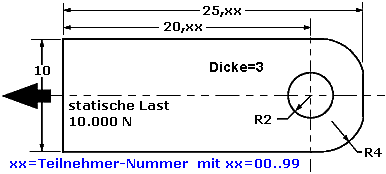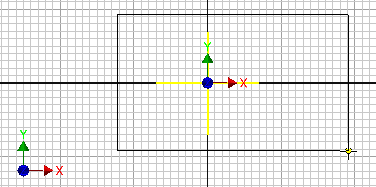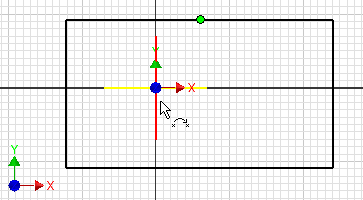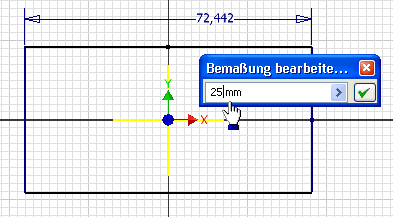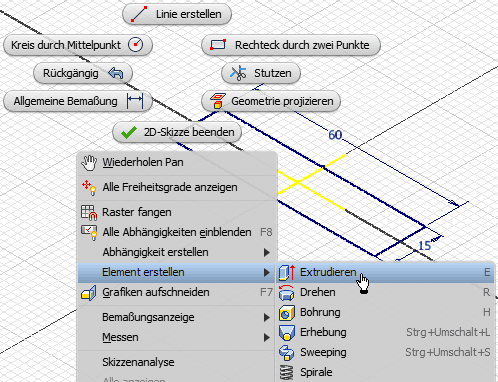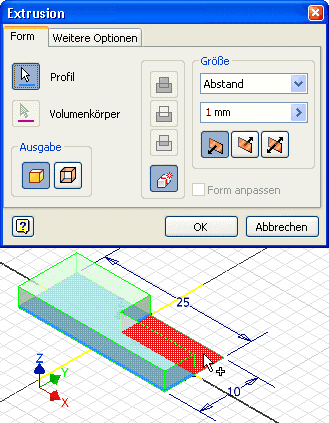Software: CAD - Tutorial - Belastung - Bauteil-Grundkoerper
CAD-Modelle (Bauteile):
- sollten grundsätzlich fertigungsorientiert entwickelt werden. Man muss also zuerst klären, mit welchem Fertigungsverfahren soll das Teil hergestellt werden!
- Handelt es sich um ein abtragendes Verfahren, so beginnt man mit dem Rohteil. Dieses muss in der Größe den Hauptabmessungen des Bauteils entsprechen.
Basiselement:
- ist das erste Element, das in einem Bauteil erstellt wird. Das Basiselement sollte die Ausgangsform (Rohteil) des Bauteils darstellen.
Elemente:
- sind abgegrenzte Einheiten parametrischer Geometrie, aus denen die komplexere Geometrie von Bauteilen schrittweise zusammengesetzt wird.
Skizziertes Element:
- entsteht als Volumen-Element aus einer 2D-Skizze durch Anwendung geometrischer Operationen (z.B. Extrusion, Rotation).
- Das durch ein skizziertes Element erstellte Volumen kann mit dem Volumen vorhandener Elements verbunden oder von diesen subtrahiert werden. Außerdem kann die gemeinsame Schnittmenge bestimmt werden.
Die Lasche soll im Beispiel aus einer rechteckigen Platte gefertigt werden. Wir benötigen als Basiselement (=Rohteil) ein Rechteck mit den Abmessungen 25,xx·10·3 mm³. Dieses soll als skizziertes Element entwickelt werden, deshalb öffnen wir die Basis-Skizze (Doppelklick auf Symbol in Baustruktur). Wir skizzieren ein Rechteck (durch zwei Punkte) ohne dabei auf die Größe zu achten:
- Das Rechteck sollte irgendwie das Koordinatensystem umschließen, damit man es danach günstig am Koordinatensystem verankern kann.
- Beim Skizzieren des Rechtecks sollte man darauf achten, dass keine unerwünschten Beziehungen zur vorhandenen Skizzier-Geometrie der projizierten Koordinatenachsen hergestellt werden. Diese Automatismen erkennt man, indem entsprechende Symbole am Cursor eingeblendet werden.
Das Basiselement wird so am Koordinatenursprung verankert, dass die Koordinatenachsen als Symmetrieachsen des Grundkörpers (Rohteil) verwendet werden können. Im Beispiel soll der Mittelpunkt des Koordinaten-Ursprungs im Schwerpunkt des Rechtecks liegen:
- Dazu muss man Abhängigkeiten zwischen der Skizzen-Elementen des Basiselements und den Koordinatenachsen bzw. dem Ursprung-Mittelpunkt festlegen.
- Im Beispiel kann man die Mittelpunkte zweier orthogonaler Rechteckseiten koinzident mit der X-Achse bzw. der Y-Achse verknüpfen.
Abhängigkeit Koinzident bedeutet hier:
- Zwei Punkte (auch Punkte von Kurven) - sie liegen immer übereinander.
- Punkt und Linie - der Punkt liegt immer auf der Linie oder ihrer unsichtbaren Verlängerung.
Dafür nutzt man in der MFL oder im Kontextmenü die Funktion ![]() Abhängigkeit erstellen - Koinzident und wendet diese jeweils auf einen Seiten-Mittelpunkt und die zugehörige Koordinaten-Achse an:
Abhängigkeit erstellen - Koinzident und wendet diese jeweils auf einen Seiten-Mittelpunkt und die zugehörige Koordinaten-Achse an:
Achtung:
- Für Aufruf des Kontext-Menüs den Cursor auf den Grafik-Hintergrund platzieren - es darf kein Skizzenelement "leuchten", da sich das Kontext-Menü ansonsten auf das markierte Element bezieht!
2D-Elemente in Skizzen sind unbestimmt groß, solange ihre Größe nicht durch Bemaßung oder zusätzliche Abhängigkeiten festgelegt wird. Praktisch bedeutet dies, dass man z.B. mit dem Maus-Cursor die Größe durch Ziehen noch beliebig ändern kann (Probieren an den Eckpunkten - die symmetrische Verankerung am Koordinatensystem muss erhalten bleiben!).
Wir legen die Größe des Rechtecks von 25,xx·10 mm² durch  der Rechteck-Seiten fest:
der Rechteck-Seiten fest:
- Kontextmenü
 oder Bemaßung-Befehl aus der MFL.
oder Bemaßung-Befehl aus der MFL. - Anklicken einer Rechtseite und ziehen der Bemaßung auf die gewünschte Position.
- Klick auf die Maßzahl und Eintragen der gewünschten Kantenlänge in das Dialogfeld.
Über diese Modellbemaßung kann die aktuelle Größe des Grundkörpers auch später noch beeinflusst werden (nach Doppelklick auf die Maßzahl).
In einem abschließenden Schritt erzeugen wir nun aus der Rechteck-Skizze den Grundkörper durch Extrusion:
- Zur besseren Sichtbarkeit dieser Element-Erzeugung wechseln wir über das Kontextmenü in die Ausgangsansicht (Isometrieansicht). Günstiger ist hierfür die Nutzung des ViewCube (Start-Ansicht).
- Dann können wir das Element erstellen (Kontextmenü) mittels Extrusion des Rechteck-Profils:
- Bei der Wahl des Rechteck-Profils kann es durch die projizierten Koordinaten-Achsen erforderlich sein, das Profil durch Auswahl mehrerer Teilflächen zusammenzusetzen.